如何将WMV格式转换MP4格式(无需下载任何软件)
1、首先我们打开百度浏览器,然后如输入以下网址,跳转进入视频格式转换网络页面。
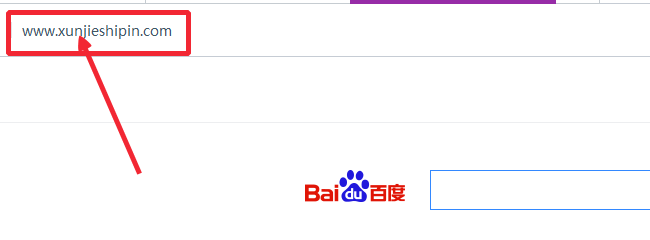
2、然后我们将鼠标滑动至上方导航栏上的在线转换,之后在延伸出来的导航栏上点击视频转换这一项,进入视频格式转换的功能页面。
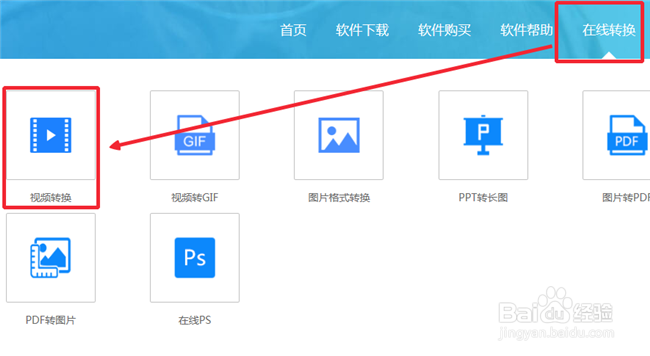
3、当我们进入到视频格式转换的功能页面后,看到左边的导航栏没,我们点击它上面的“WMV转换MP4”按钮,进入到该格式的转换页面。
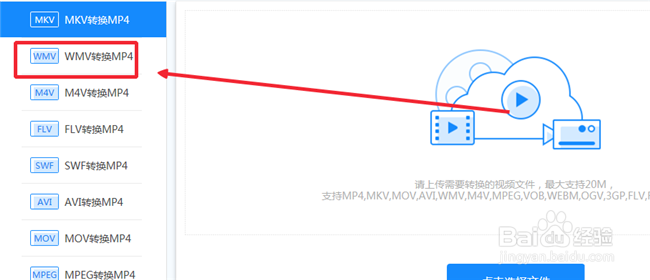
4、在格式转换界面中有一个“点击选择文件”按钮,我们点击它,在弹出的文件选择界面中选择我们需要导入的视频格式文件,然后点击打开即可将这个视频导入进来。
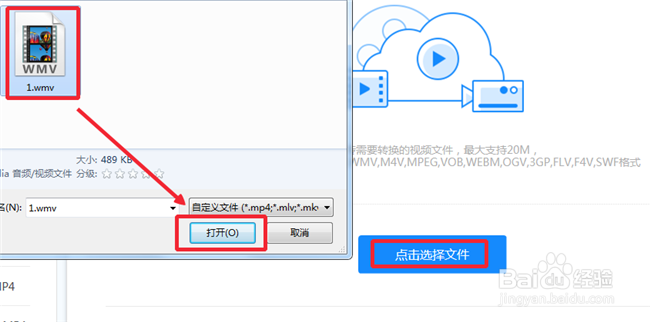
5、视频文件导入进来后,我们便可以正式开始转换视频了,看到转换界面中的开始转换按钮了吗?我们点击它即可开始本次转换,然后耐心等待视频转换成功即可。
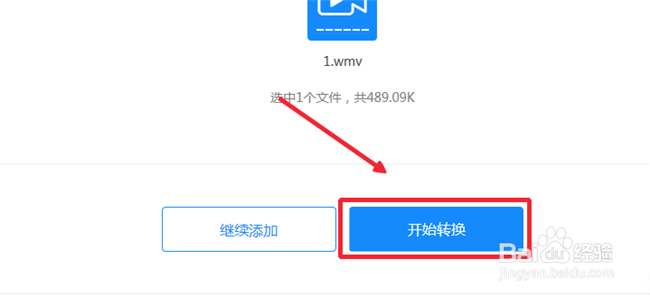
6、视频转换成功之后便会变成MP4格式的,若是想导出我们转换成功的文件,可以点击界面中立即下载按钮将其保存在我们的电脑之下。
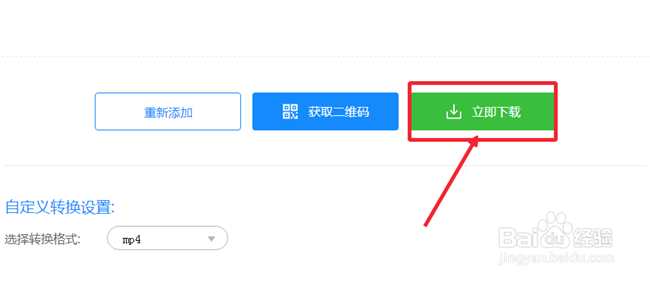
声明:本网站引用、摘录或转载内容仅供网站访问者交流或参考,不代表本站立场,如存在版权或非法内容,请联系站长删除,联系邮箱:site.kefu@qq.com。
阅读量:164
阅读量:98
阅读量:152
阅读量:177
阅读量:104